Kaj je terminal Windows in kako deluje?
Windows Terminal je Microsoftova terminalska aplikacija. Deluje samo z Windows 11 in Windows 10; vgrajen je v prvo, vendar ga morate za Windows 10 prenesti ročno. Vključuje edinstvene funkcije, ki jih ni mogoče najti v drugih Microsoftovih orodjih ukazne vrstice.
Morda že veste za ukazni poziv in PowerShell, dva pripomočka ukazne vrstice, ki sta priložena večini različic sistema Windows. Windows Terminal je drugačen iz več razlogov, predvsem pa zato, ker je en sam program, ki razvijalcem omogoča hiter dostop do teh orodij in še več.
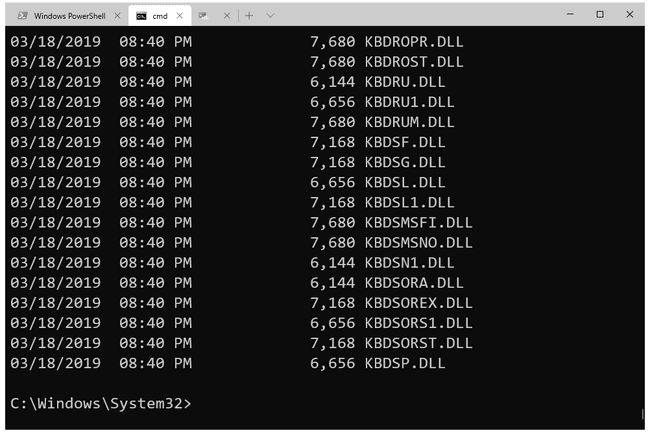
Funkcije terminala Windows
Windows Terminal je na prvi pogled videti precej preprost, vendar obstaja nekaj funkcij, ki ga ločijo od drugih orodij ukazne vrstice Windows:
- Celozaslonski način
- Vmesnik z zavihki za odpiranje več primerkov orodij
- Bližnjice za hitro odpiranje novih zavihkov
- Povečava z miško
- Podpora za znake Unicode in UTF-8 dovoljuje uporabo emojijev in neangleških znakov
- Motor za upodabljanje besedila s pospeševanjem GPU
- Ustvarite lahko teme in sloge po meri
- Podpora za pisalo
- Podsistem Windows za Linux (WSL), SSH, PowerShell, ukazni poziv in Azure Cloud Shell podporo
Kako uporabljati terminal Windows
Če uporabljate Windows 11, preprosto poiščite Windows terminal iz menija Start, da ga povlečete navzgor ali ga sprožite iz Meni Power User.
Uporabniki sistema Windows 10 morajo slediti tem korakom:
Prenesite in namestite Windows Terminal z Microsoftovega spletnega mesta.
Za iskanje in izbiro uporabite iskalno vrstico na dnu sistema Windows Windows terminal.
PowerShell se bo odprl. Ukaze lahko vnesete tako kot bi, če bi neposredno odprli Windows PowerShell.
-
Če želite odpreti drug zavihek PowerShell, uporabite znak plus na vrhu terminala Windows. Če pa želite zagnati drugo orodje, izberite puščico navzdol in izberite cmd oz Azure Cloud Shell.
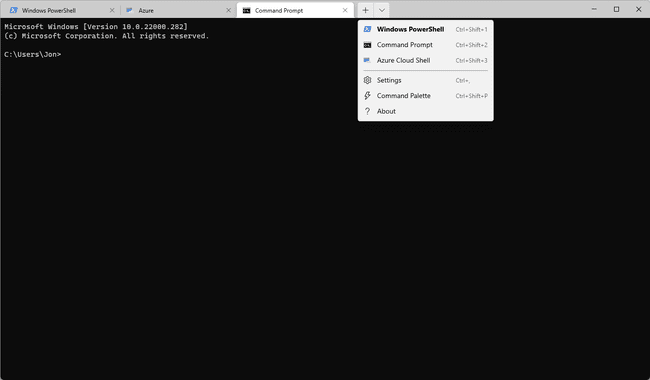
Urejanje nastavitev terminala Windows
Spreminjanje nastavitev za Windows Terminal je preprosto: uporabite puščico navzdol na vrhu programa in nato izberite Nastavitve.
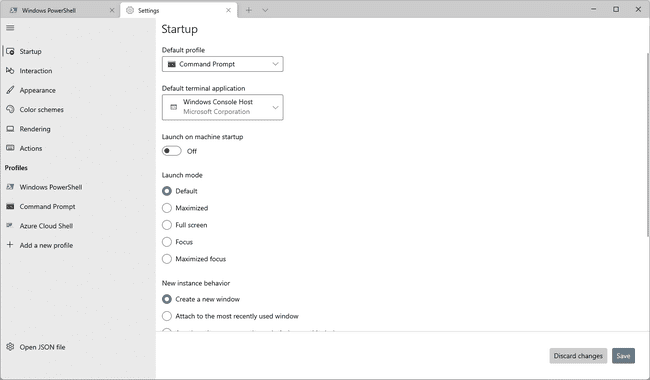
Tam lahko prilagodite številne možnosti. Če želite urediti dodatne nastavitve, izberite Odprite datoteko JSON z dna tega zaslona. Datoteka settings.json se odpre v privzetem urejevalniku besedil (verjetno v beležnici, vendar lahko uporabite a drugačen urejevalnik besedil če želiš).
Microsoft ima navodila za z datoteko Nastavitve JSON. Tukaj so tudi primer urejanja tukaj.
Nasveti za uporabo terminala Windows
Privzeta lupina je Windows PowerShell, tako da bo vsakič, ko odprete Windows Terminal, PowerShell pripomoček, ki ga vidite prvi (to lahko spremenite v nastavitvah). To tudi pomeni, da bo znak plus poleg zavihkov na vrhu terminala Windows vedno odprl PowerShell, ne glede na orodje, ki ga trenutno uporabljate.
Obstajajo tipke za bližnjice, s katerimi lahko hitro odprete element iz menija. To so privzete povezave tipk za izvajanje teh dejanj:
- Ctrl+Shift+1 odpre Windows PowerShell
- Ctrl+Shift+2 odpre ukazni poziv
- Ctrl+Shift+3 odpre Azure Cloud Shell
- Ctrl+, odpre nastavitve
- Ctrl+Shift+F odpre iskalno polje
Uporabi Ukazna paleta možnost menija (Ctrl+Shift+P), da si ogledate druge bližnjice.
Windows Terminal zahteva Windows 10 različice 18362.0 ali novejšo. Če ga ne morete namestiti, posodobite Windows na najnovejšo različico.
